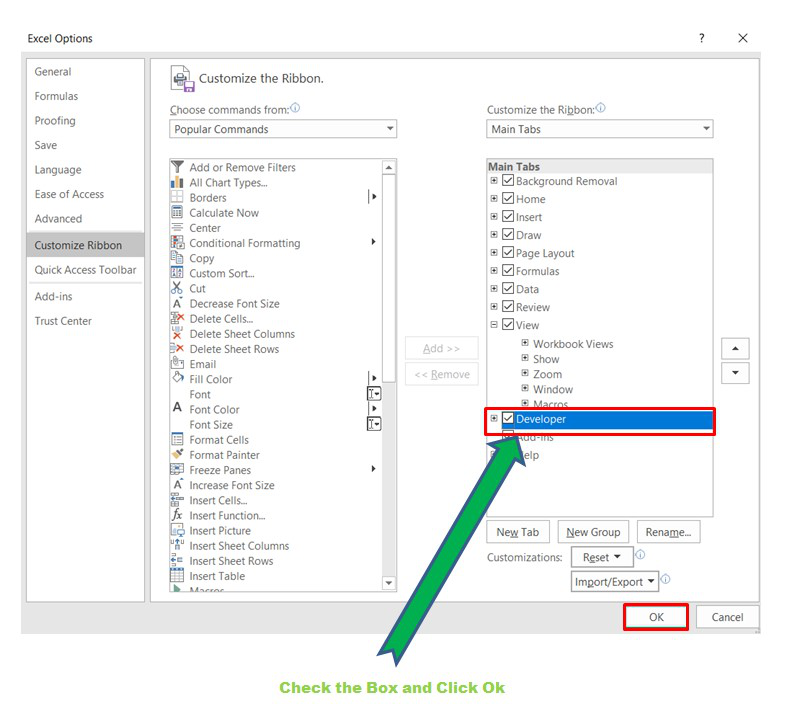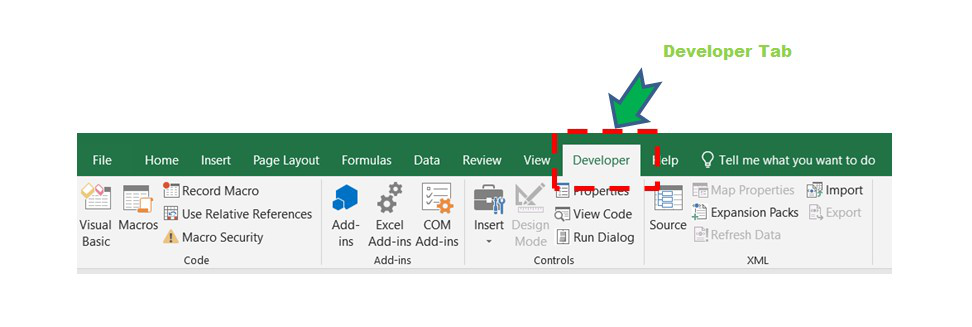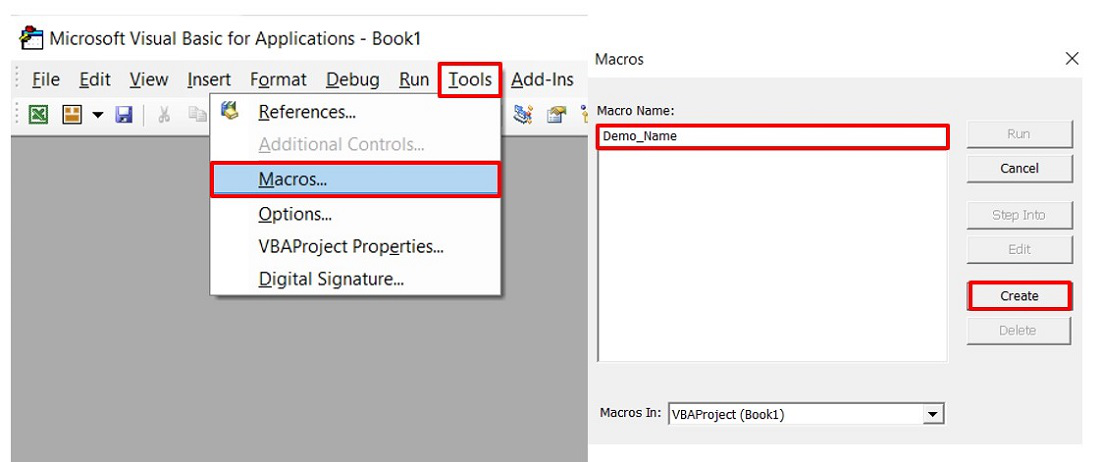На чтение 19 мин. Просмотров 24.4k.

Пьер Корнель
Угадай, если сможешь, и выбери, если посмеешь
Содержание
- Краткое руководство по VBA If Statement
- Что такое IF и зачем оно тебе?
- Тестовые данные
- Формат операторов VBA If Then
- Простой пример If Then
- Условия IF
- Использование If ElseIf
- Использование If Else
- Используя If And/If Or
- Функция IIF
- Использование Select Case
- Попробуйте это упражнение
Краткое руководство по VBA If Statement
| Описание | Формат | Пример |
| If Then | If [условие верно] Then [действие] End If |
If score = 100 Then Debug.Print «Отлично» End If |
| If Else | If [условие верно] Then [действие] Else [действие] End If |
If score = 100 Then Debug.Print «Отлично» Else Debug.Print «Попробуй снова» End If |
| If ElseIf | If [1 условие верно] Then [действие] ElseIf [2 условие верно] Then [действие] End If |
If score = 100 Then Debug.Print «Отлично» ElseIf score > 50 Then Debug.Print «Пройдено» ElseIf score <= 50 Then Debug.Print «Попробуй снова» End If |
| Else и ElseIf (Else должно идти после ElseIf’s) |
If [1 условие верно] Then [действие] ElseIf [2 условие верно] Then [действие] Else [действие] End If |
If score = 100 Then Debug.Print «Отлично» ElseIf score > 50 Then Debug.Print «Пройдено» ElseIf score > 30 Then Debug.Print «Попробуй снова» Else Debug.Print «Ой» End If |
| If без Endif (Только одна строка) |
If [условие верно] Then [действие] |
If value <= 0 Then value = 0 |
В следующем коде показан простой пример использования
оператора VBA If
If Sheet1.Range("A1").Value > 5 Then
Debug.Print "Значение больше 5."
ElseIf Sheet1.Range("A1").Value < 5 Then
Debug.Print "Значение меньше 5."
Else
Debug.Print "Значение равно 5."
End If
Что такое IF и зачем оно тебе?
Оператор VBA If используется, чтобы позволить вашему коду
делать выбор, когда он выполняется.
Вам часто захочется сделать выбор на основе данных, которые
читает ваш макрос.
Например, вы можете захотеть читать только тех учеников, у
которых оценки выше 70. Когда вы читаете каждого учащегося, вы можете
использовать инструкцию If для проверки отметок каждого учащегося.
Важным словом в последнем предложении является проверка. Оператор
If используется для проверки значения, а затем для выполнения задачи на основе
результатов этой проверки.
Тестовые данные
Мы собираемся использовать следующие тестовые данные для
примеров кода в этом посте.
Формат операторов VBA If Then
Формат оператора If Then следующий
За ключевым словом If следуют условие и ключевое слово Then
Каждый раз, когда вы используете оператор If Then, вы должны использовать соответствующий оператор End If.
Когда условие оценивается как истинное, обрабатываются все
строки между If Then и End If.
If [условие верно] Then
[строки кода]
[строки кода]
[строки кода]
End If
Чтобы сделать ваш код более читабельным, рекомендуется
делать отступы между операторами If Then и End If.
Отступ между If и End If
Отступ означает просто переместить строку кода на одну вкладку вправо. Правило большого пальца состоит в том, чтобы сделать отступ между начальным и конечным операторами, такими как:
Sub … End Sub
If Then … End If
If Then… ElseIf … Else … Endif
For … Next
Do While … Loop
Select Case … End Case
Для отступа в коде вы можете выделить строки для отступа и нажать клавишу Tab. Нажатие клавиш Shift + Tab сделает отступ кода, т.е. переместит его на одну вкладку влево.
Вы также можете использовать значки на панели инструментов Visual Basic для отступа кода.
Если вы посмотрите на примеры кода на этом сайте, вы увидите, что код имеет отступ.
Простой пример If Then
Следующий код выводит имена всех студентов с баллами более 50.
Sub ChitatOcenki()
Dim i As Long
' Пройдите столбцы отметок
For i = 2 To 11
' Проверьте, больше ли баллов,чем 50
If Sheet1.Range("C" & i).Value > 50 Then
' Напечатайте имя студента в «Immediate Window» (Ctrl + G)
Debug.Print Sheet1.Range("A" & i).Value & " " & Sheet1.Range("B" & i).Value
End If
Next
End Sub
Результаты:
- Василий Кочин
- Максим Бородин
- Дмитрий Маренин
- Олеся Клюева
- Евгений Яшин
Поэкспериментируйте с этим примером и проверьте значение или знак > и посмотрите, как изменились результаты.
Условия IF
Часть кода между ключевыми словами If и Then называется условием. Условие — это утверждение, которое оценивается как истинное или ложное. Они в основном используются с операторами Loops и If. При создании условия вы используете такие знаки, как «>, <, <>,> =, <=, =».
Ниже приведены примеры условий:
| Условие | Это верно, когда |
| x < 5 | x меньше,чем 5 |
| x <= 5 | x меньше, либо равен 5 |
| x > 5 | x больше, чем 5 |
| x >= 5 | x больше, либо равен 5 |
| x = 5 | x равен 5 |
| x <> 5 | x не равен 5 |
| x > 5 And x < 10 | x больше, чем 5 И x меньше, чем 10 |
| x = 2 Or x >10 | x равен 2 ИЛИ x больше,чем 10 |
| Range(«A1») = «Иван» | Ячейка A1 содержит текст «Иван» |
| Range(«A1») <> «Иван» | Ячейка A1 не содержит текст «Иван» |
Вы могли заметить x = 5, как условие. Не стоит путать с х = 5, при использовании в качестве назначения.
Когда в условии используется «=», это означает, что «левая сторона равна правой стороне».
В следующей таблице показано, как знак равенства используется
в условиях и присваиваниях.
| Использование «=» | Тип | Значение |
| Loop Until x = 5 | Условие | Равен ли x пяти |
| Do While x = 5 | Условие | Равен ли x пяти |
| If x = 5 Then | Условие | Равен ли x пяти |
| For x = 1 To 5 | Присваивание | Установите значение х = 1, потом = 2 и т.д. |
| x = 5 | Присваивание | Установите х до 5 |
| b = 6 = 5 | Присваивание и условие |
Присвойте b результату условия 6 = 5 |
| x = MyFunc(5,6) | Присваивание | Присвойте х значение, возвращаемое функцией |
Последняя запись в приведенной выше таблице показывает
оператор с двумя равными. Первый знак равенства — это присвоение, а любые
последующие знаки равенства — это условия.
Поначалу это может показаться странным, но подумайте об этом
так. Любое утверждение, начинающееся с переменной и равно, имеет следующий
формат
[переменная] [=] [оценить эту часть]
Поэтому все, что находится справа от знака равенства, оценивается и результат помещается в переменную. Посмотрите на последние три строки таблицы, как:
[x] [=] [5]
[b] [=] [6 = 5]
[x] [=] [MyFunc (5,6)]
Использование If ElseIf
Инструкция ElseIf позволяет вам выбирать из нескольких вариантов. В следующем примере мы печатаем баллы, которые находятся в диапазоне.
Sub IspElseIf()
If Marks >= 85 Then
Debug.Print "Высший балл"
ElseIf Marks >= 75 Then
Debug.Print "Отлично"
End If
End Sub
Важно понимать, что порядок важен. Условие If проверяется
первым.
Если это правда, то печатается «Высший балл», и оператор If заканчивается.
Если оно ложно, то код переходит к следующему ElseIf и
проверяет его состояние.
Давайте поменяемся местами If и ElseIf из последнего
примера. Код теперь выглядит так
Sub IspElseIfNeverno()
' Этот код неверен, так как ElseIf никогда не будет верным
If Marks >= 75 Then
Debug.Print "Отлично"
ElseIf Marks >= 85 Then
' код никогда не достигнет здесь
Debug.Print "Высший балл"
End If
End Sub
В этом случае мы сначала проверяем значение более 75. Мы никогда не будем печатать «Высший балл», потому что, если значение больше 85, это вызовет первый оператор if.
Чтобы избежать подобных проблем, мы должны использовать два
условия. Они помогают точно указать, что вы ищете, чтобы избежать путаницы.
Пример ниже показывает, как их использовать. Мы рассмотрим более многочисленные
условия в разделе ниже.
If marks >= 75 And marks < 85 Then
Debug.Print "Отлично"
ElseIf marks >= 85 And marks <= 100 Then
Debug.Print "Высший балл"
End If
Давайте расширим оригинальный код. Вы можете использовать столько операторов ElseIf, сколько захотите. Мы добавим еще несколько, чтобы учесть все наши классификации баллов.
Использование If Else
Утверждение Else используется, как ловушка для всех. Это в основном означает «если бы не было условий» или «все остальное». В предыдущем примере кода мы не включили оператор печати для метки сбоя. Мы можем добавить это, используя Else.
Sub IspElse()
If Marks >= 85 Then
Debug.Print "Высший балл"
ElseIf Marks >= 75 Then
Debug.Print "Отлично"
ElseIf Marks >= 55 Then
Debug.Print "Хорошо"
ElseIf Marks >= 40 Then
Debug.Print "Удовлетворительно"
Else
' Для всех других оценок
Debug.Print "Незачет"
End If
End Sub
Так что, если это не один из других типов, то это провал.
Давайте напишем некоторый код с помощью наших примеров
данных и распечатаем студента и его классификацию.
Sub DobClass()
' получить последнюю строку
Dim startRow As Long, lastRow As Long
startRow = 2
lastRow = Sheet1.Cells(Sheet1.Rows.Count, 1).End(xlUp).Row
Dim i As Long, Marks As Long
Dim sClass As String
' Пройдите столбцы отметок
For i = startRow To lastRow
Marks = Sheet1.Range("C" & i).Value
' Проверьте отметки и классифицируйте соответственно
If Marks >= 85 Then
sClass = "Высший балл"
ElseIf Marks >= 75 Then
sClass = "Отлично"
ElseIf Marks >= 55 Then
sClass = "Хорошо"
ElseIf Marks >= 40 Then
sClass = "Удовлетворительно"
Else
' Для всех других оценок
sClass = "Незачет"
End If
' Запишите класс в столбец E
Sheet1.Range("E" & i).Value = sClass
Next
End Sub
Результаты выглядят так: в столбце E — классификация баллов
Используя If And/If Or
В выражении If может быть несколько условий. Ключевые слова VBA And и Or позволяют использовать несколько условий.
Эти слова работают так же, как вы используете их на
английском языке.
Давайте снова посмотрим на наши примеры данных. Теперь мы
хотим напечатать всех студентов, которые набрали от 50 до 80 баллов.
Мы используем Аnd, чтобы добавить дополнительное условие. Код гласит: если оценка больше или равна 50 и меньше 75, напечатайте имя студента.
Sub ProverkaStrokiOcenok()
Dim i As Long, marks As Long
For i = 2 To 11
' Хранить оценки для текущего студента
marks = Sheet1.Range("C" & i).Value
' Проверьте, если отметки больше 50 и меньше 75
If marks >= 50 And marks < 80 Then
' Напечатайте имя и фамилию в Immediate window (Ctrl+G)
Debug.Print Sheet1.Range("A" & i).Value & Sheet1.Range("B" & i).Value
End If
Next
End Sub
Вывести имя и фамилию в результаты:
- Дмитрий Маренин
- Олеся Клюева
- Евгений Яшин
В нашем следующем примере мы хотим знать, кто из студентов сдавал историю или геометрию. Таким образом, в данном случае мы говорим, изучал ли студент «История» ИЛИ изучал ли он «Геометрия» (Ctrl+G).
Sub ChitatObektOcenki()
Dim i As Long, marks As Long
' Пройдите столбцы отметок
For i = 2 To 11
marks = Sheet1.Range("D" & i).Value
' Проверьте, если отметки больше 50 и меньше 80
If marks = "История" Or marks = "Геометрия" Then
' Напечатайте имя и фамилию в Immediate window (Ctrl+G)
Debug.Print Sheet1.Range("A" & i).Value & " " & Sheet1.Range("B" & i).Value
End If
Next
End Sub
Результаты:
- Василий Кочин
- Александр Грохотов
- Дмитрий Маренин
- Николай Куликов
- Олеся Клюева
- Наталия Теплых
- Дмитрий Андреев
Использование нескольких таких условий часто является
источником ошибок. Эмпирическое правило, которое нужно помнить, должно быть
максимально простым.
Использование IF AND
And работает следующим образом:
| Условие 1 | Условие 2 | Результат |
| ИСТИНА | ИСТИНА | ИСТИНА |
| ИСТИНА | ЛОЖЬ | ЛОЖЬ |
| ЛОЖЬ | ИСТИНА | ЛОЖЬ |
| ЛОЖЬ | ЛОЖЬ | ЛОЖЬ |
Что вы заметите, так это то, что And верно только тогда, когда все условия выполняются.
Использование IF OR
Ключевое слово OR работает следующим образом
| Условие 1 | Условие 2 | Результат |
| ИСТИНА | ИСТИНА | ИСТИНА |
| ИСТИНА | ЛОЖЬ | ИСТИНА |
| ЛОЖЬ | ИСТИНА | ИСТИНА |
| ЛОЖЬ | ЛОЖЬ | ЛОЖЬ |
Что вы заметите, так это то, что OR ложно, только когда все условия ложны.
Смешивание And и Or может затруднить чтение кода и привести к ошибкам. Использование скобок может сделать условия более понятными.
Sub OrSAnd()
Dim subject As String, marks As Long
subject = "История"
marks = 5
If (subject = "Геометрия" Or subject = "История") And marks >= 6 Then
Debug.Print "ИСТИНА"
Else
Debug.Print "ЛОЖЬ"
End If
End Sub
Использование IF NOT
Также есть оператор NOT. Он возвращает противоположный результат условия.
| Условие | Результат |
| ИСТИНА | ЛОЖЬ |
| ЛОЖЬ | ИСТИНА |
Следующие две строки кода эквивалентны.
If marks < 40 Then If Not marks >= 40 Then
так же, как и
If True Then If Not False Then
и
If False Then If Not True Then
Помещение условия в круглые скобки облегчает чтение кода
If Not (marks >= 40) Then
Распространенное использование Not — при проверке, был ли установлен объект. Возьмите Worksheet для примера. Здесь мы объявляем рабочий лист.
Dim mySheet As Worksheet ' Некоторый код здесь
Мы хотим проверить действительность mySheet перед его использованием. Мы можем проверить, если это Nothing.
If mySheet Is Nothing Then
Нет способа проверить, является ли это чем-то, поскольку есть много разных способов, которым это может быть что-то. Поэтому мы используем NOT с Nothing.
If Not mySheet Is Nothing Then
Если вы находите это немного запутанным, вы можете использовать круглые скобки, как здесь
If Not (mySheet Is Nothing) Then
Функция IIF
VBA имеет функцию, аналогичную функции Excel If. В Excel вы часто используете функцию If следующим образом:
= ЕСЛИ (F2 =»»,»», F1 / F2)
Формат
= If (условие, действие, если ИСТИНА, действие, если ЛОЖЬ).
VBA имеет функцию IIf, которая работает так же. Давайте посмотрим на примере. В следующем коде мы используем IIf для проверки значения переменной val. Если значение больше 10, мы печатаем ИСТИНА, в противном случае мы печатаем ЛОЖЬ.
Sub ProveritVal()
Dim result As Boolean
Dim val As Long
' Печатает ИСТИНА
val = 11
result = IIf(val > 10, ИСТИНА, ЛОЖЬ)
Debug.Print result
' печатает ЛОЖЬ
val = 5
result = IIf(val > 10, ИСТИНА, ЛОЖЬ)
Debug.Print result
End Sub
В нашем следующем примере мы хотим распечатать «Удовлетворитеьно» или «Незачет» рядом с каждым студентом в зависимости от их баллов. В первом фрагменте кода мы будем использовать обычный оператор VBA If, чтобы сделать это.
Sub ProveritDiapazonOcenok()
Dim i As Long, marks As Long
For i = 2 To 11
' Хранить оценки для текущего студента
marks = Sheet1.Range("C" & i).Value
' Проверьте, прошел ли студент или нет
If marks >= 40 Then
' Запишите имена для столбца F
Sheet1.Range("E" & i) = "Удовлетворительно"
Else
Sheet1.Range("E" & i) = "Незачет"
End If
Next
End Sub
В следующем фрагменте кода мы будем использовать функцию IIf. Код здесь намного аккуратнее.
Sub ProveritDiapazonOcenok ()
Dim i As Long, marks As Long
For i = 2 To 11
' Хранить оценки для текущего студента
marks = Sheet1.Range("C" & i)
' Проверьте, прошел ли студент или нет
Sheet1.Range("E" & i).Value = IIf(marks >= 40,"Удовлетворительно","Незачет")
Next
End Sub
Функция IIf очень полезна для простых случаев, когда вы имеете дело с двумя возможными вариантами.
Использование Nested IIf
Вы также можете вкладывать IIf-операторы, как в Excel. Это означает использование результата одного IIf с другим. Давайте добавим еще один тип результата в наши предыдущие примеры. Теперь мы хотим напечатать «Отлично», «Удовлетворительно» или «Незачетт» для каждого студента.
Используя обычный VBA, мы сделали бы это так
Sub ProveritRezultatiTip2()
Dim i As Long, marks As Long
For i = 2 To 11
' Хранить оценки для текущего студента
marks = Sheet1.Range("C" & i).Value
If marks >= 75 Then
Sheet1.Range("E" & i).Value = "Отлично"
ElseIf marks >= 40 Then
' Запишите имена для столбца F
Sheet1.Range("E" & i).Value = "Удовлетворительно"
Else
Sheet1.Range("E" & i).Value = "Незачет"
End If
Next
End Sub
Используя вложенные IIfs, мы могли бы сделать это так
Sub IspNestedIIF()
Dim i As Long, marks As Long, result As String
For i = 2 To 11
marks = Sheet1.Range("C" & i).Value
result = IIf(marks >= 55,"Хорошо",IIf(marks >= 40,"Удовлетворительно","Незачет"))
Sheet1.Range("E" & i).Value = result
Next
End Sub
Использование вложенного IIf хорошо в простых случаях, подобных этому. Код прост для чтения и, следовательно, вряд ли вызовет ошибки.
Чего нужно остерегаться
Важно понимать, что функция IIf всегда оценивает как
Истинную, так и Ложную части выражения независимо от условия.
В следующем примере мы хотим разделить по баллам, когда он не равен нулю. Если он равен нулю, мы хотим вернуть ноль.
marks = 0 total = IIf(marks = 0, 0, 60 / marks)
Однако, когда отметки равны нулю, код выдаст ошибку «Делить на ноль». Это потому, что он оценивает как Истинные, так и Ложные утверждения. Здесь ложное утверждение, т.е. (60 / Marks), оценивается как ошибка, потому что отметки равны нулю.
Если мы используем нормальный оператор IF, он будет
запускать только соответствующую строку.
marks = 0
If marks = 0 Then
'Выполняет эту строку только когда отметки равны нулю
total = 0
Else
'Выполняет только эту строку, когда отметки не равны нулю
total = 60 / marks
End If
Это также означает, что если у вас есть функции для ИСТИНА и ЛОЖЬ, то обе будут выполнены. Таким образом, IIF будет запускать обе функции, даже если он использует только одно возвращаемое значение. Например:
' Обе функции будут выполняться каждый раз total = IIf(marks = 0, Func1, Func2)
IF против IIf
Так что лучше?
В этом случае вы можете видеть, что IIf короче для написания и аккуратнее. Однако если условия усложняются, вам лучше использовать обычное выражение If. Недостатком IIf является то, что он недостаточно известен, поэтому другие пользователи могут не понимать его так же, как и код, написанный с помощью обычного оператора if.
Кроме того, как мы обсуждали в последнем разделе, IIF всегда оценивает части ИСТИНА и ЛОЖЬ, поэтому, если вы имеете дело с большим количеством данных, оператор IF будет быстрее.
Мое эмпирическое правило заключается в том, чтобы
использовать IIf, когда
он будет прост для чтения и не требует вызовов функций. Для более сложных
случаев используйте обычный оператор If.
Использование Select Case
Оператор Select Case
— это альтернативный способ написания статистики If с большим количеством ElseIf. Этот тип операторов
вы найдете в большинстве популярных языков программирования, где он называется
оператором Switch. Например,
Java, C #, C ++ и Javascript
имеют оператор switch.
Формат
Select Case [переменная]
Case [условие 1]
Case [условие 2]
Case [условие n]
Case Else
End Select
Давайте возьмем наш пример DobClass сверху и перепишем его с помощью оператора Select Case.
Sub DobavitClass()
' получить последнюю строку
Dim startRow As Long, lastRow As Long
startRow = 2
lastRow = Sheet1.Cells(Sheet1.Rows.Count, 1).End(xlUp).Row
Dim i As Long, Marks As Long
Dim sClass As String
' Пройдите столбцы отметок
For i = startRow To lastRow
Marks = Sheet1.Range("C" & i).Value
' Проверьте отметки и классифицируйте соответственно
If Marks >= 85 Then
sClass = "Высший балл"
ElseIf Marks >= 75 Then
sClass = "Отлично"
ElseIf Marks >= 55 Then
sClass = "Хорошо"
ElseIf Marks >= 40 Then
sClass = "Удовлетворительно"
Else
' Для всех других оценок
sClass = "Незачет"
End If
' Запишите класс в столбец E
Sheet1.Range("E" & i).Value = sClass
Next
End Sub
Ниже приведен тот же код с использованием оператора Select Case. Главное, что вы заметите, это то, что мы используем “Case 85 to 100” rather than “marks >=85 And marks <=100”. , а не “marks >=85 And marks <=100”.
Sub DobavitClassSSelect()
' получить первую и последнюю строки
Dim firstRow As Long, lastRow As Long
firstRow = 2
lastRow = Cells(Cells.Rows.Count, 1).End(xlUp).Row
Dim i As Long, marks As Long
Dim sClass As String
' Пройдите столбцы отметок
For i = firstRow To lastRow
marks = Sheet1.Range("C" & i).Value
' Проверьте отметки и классифицируйте соответственно
Select Case marks
Case 85 To 100
sClass = "Высший балл"
Case 75 To 84
sClass = "Отлично"
Case 55 To 74
sClass = "Хорошо"
Case 40 To 54
sClass = "Удовлетворительно"
Case Else
' Для всех других оценок
sClass = "Незачет"
End Select
' Запишите класс в столбец E
Sheet1.Range("E" & i).Value = sClass
Next
End Sub
Использование Case Is
Вы можете переписать оператор select в том же формате, что и оригинальный ElseIf. Вы можете использовать Is с Case.
Select Case marks
Case Is >= 85
sClass = "Высший балл"
Case Is >= 75
sClass = "Отлично"
Case Is >= 55
sClass = "Хорошо"
Case Is >= 40
sClass = "Удовлетворительно"
Case Else
' Для всех других оценок
sClass = "Незачет"
End Select
Вы можете использовать Is для проверки нескольких значений.
В следующем коде мы проверяем, равны ли оценки 5, 7 или 9.
Sub TestNeskZnach()
Dim marks As Long
marks = 7
Select Case marks
Case Is = 5, 7, 9
Debug.Print True
Case Else
Debug.Print False
End Select
End Sub
Попробуйте это упражнение
В этой статье много рассказывали о выражении If. Хороший способ помочь вам понять — это попытаться написать код, используя темы, которые мы рассмотрели. В следующем упражнении используются тестовые данные из этой статьи. Ответ на упражнение ниже.
Мы будем использовать ячейку G1, чтобы написать имя
субъекта.
В колонках от H до L запишите всех студентов, которые имеют оценки по этому предмету. Мы хотим классифицировать их результат как успешный или неудачный. Оценка ниже 40 — неудача, оценка 40 или выше — Зачет.
Колонка H: Имя
Колонка I: Фамилия
Колонка J: Баллы
Колонка H: Предмет
Столбец I: Тип результата — Зачет или Незачет
Если ячейка G1 содержит «Геометрия», то ваш результат должен выглядеть следующим образом:
Ответ на упражнение
Следующий код показывает, как выполнить вышеупомянутое упражнение.
Примечание: есть много способов выполнить задачу, поэтому не расстраивайтесь, если ваш код отличается.
Sub ZapisatRezultat()
' Получить тему
Dim subject As String
subject = Sheet1.Range("G1").Value
If subject = "" Then
Exit Sub
End If
' Получить первый и последний ряд
Dim firstRow As Long, lastRow As Long
firstRow = 2
lastRow = Cells(Cells.Rows.Count, 1).End(xlUp).Row
' Очистить любой существующий вывод
Sheet1.Range("H:L").ClearContents
' Отслеживать выходной ряд
Dim outRow As Long
outRow = 1
Dim i As Long, marks As Long, rowSubject As String
' Прочитать данные
For i = firstRow To lastRow
marks = Sheet1.Range("C" & i).Value
rowSubject = Sheet1.Range("D" & i).Value
If rowSubject = subject Then
' Запишите данные студента, если предмет Геометрия
Sheet1.Range("A" & i & ":" & "D" & i).Copy
Sheet1.Range("H" & outRow).PasteSpecial xlPasteValues
' Запишите Зачет или Незачет
If marks < 40 Then
Sheet1.Range("L" & outRow).Value = "Незачет"
ElseIf marks >= 40 Then
Sheet1.Range("L" & outRow).Value = "Зачет"
End If
' Переместить вывод в следующую строку
outRow = outRow + 1
End If
Next i
End Sub
Однострочная и многострочная конструкции оператора If…Then…Else и функция IIf, используемые в коде VBA Excel — синтаксис, компоненты, примеры.
Оператор If…Then…Else предназначен для передачи управления одному из блоков операторов в зависимости от результатов проверяемых условий.
Однострочная конструкция
Оператор If…Then…Else может использоваться в однострочной конструкции без ключевых слов Else, End If.
Синтаксис однострочной конструкции If…Then…
|
If [условие] Then [операторы] |
Компоненты однострочной конструкции If…Then…
- условие — числовое или строковое выражение, возвращающее логическое значение True или False;
- операторы — блок операторов кода VBA Excel, который выполняется, если компонент условие возвращает значение True.
Если компонент условие возвращает значение False, блок операторов конструкции If…Then… пропускается и управление программой передается следующей строке кода.
Пример 1
|
Sub Primer1() Dim d As Integer, a As String d = InputBox(«Введите число от 1 до 20», «Пример 1», 1) If d > 10 Then a = «Число « & d & » больше 10″ MsgBox a End Sub |
Многострочная конструкция
Синтаксис многострочной конструкции If…Then…Else
|
If [условие] Then [операторы] ElseIf [условие] Then [операторы] ———————— Else [операторы] End If |
Компоненты многострочной конструкции If…Then…Else:
- условие — числовое или строковое выражение, следующее за ключевым словом If или ElseIf и возвращающее логическое значение True или False;
- операторы — блок операторов кода VBA Excel, который выполняется, если компонент условие возвращает значение True;
- пунктирная линия обозначает дополнительные структурные блоки из строки
ElseIf [условие] Thenи строки[операторы].
Если компонент условие возвращает значение False, следующий за ним блок операторов конструкции If…Then…Else пропускается и управление программой передается следующей строке кода.
Самый простой вариант многострочной конструкции If…Then…Else:
|
If [условие] Then [операторы] Else [операторы] End If |
Пример 2
|
Sub Primer2() Dim d As Integer, a As String d = InputBox(«Введите число от 1 до 40», «Пример 2», 1) If d < 11 Then a = «Число « & d & » входит в первую десятку» ElseIf d > 10 And d < 21 Then a = «Число « & d & » входит во вторую десятку» ElseIf d > 20 And d < 31 Then a = «Число « & d & » входит в третью десятку» Else a = «Число « & d & » входит в четвертую десятку» End If MsgBox a End Sub |
Функция IIf
Функция IIf проверяет заданное условие и возвращает значение в зависимости от результата проверки.
Синтаксис функции
|
IIf([условие], [если True], [если False]) |
Компоненты функции IIf
- условие — числовое или строковое выражение, возвращающее логическое значение True или False;
- если True — значение, которое возвращает функция IIf, если условие возвратило значение True;
- если False — значение, которое возвращает функция IIf, если условие возвратило значение False.
Компоненты если True и если False могут быть выражениями, значения которых будут вычислены и возвращены.
Пример 3
|
Sub Primer3() Dim d As Integer, a As String Instr: On Error Resume Next d = InputBox(«Введите число от 1 до 20 и нажмите OK», «Пример 3», 1) If d > 20 Then GoTo Instr a = IIf(d < 10, d & » — число однозначное», d & » — число двузначное») MsgBox a End Sub |
Пример 4
Стоит отметить, что не зависимо от того, выполняется условие или нет, функция IIf вычислит оба выражения в параметрах если True и если False:
|
Sub Primer4() On Error GoTo Instr Dim x, y x = 10 y = 5 MsgBox IIf(x = 10, x + 5, y + 10) MsgBox IIf(x = 10, x + 5, y / 0) Exit Sub Instr: MsgBox «Произошла ошибка: « & Err.Description End Sub |
При нажатии кнопки «Cancel» или закрытии крестиком диалогового окна InputBox из первых двух примеров, генерируется ошибка, так как в этих случаях функция InputBox возвращает пустую строку. Присвоение пустой строки переменной d типа Integer вызывает ошибку. При нажатии кнопки «OK» диалогового окна, числа, вписанные в поле ввода в текстовом формате, VBA Excel автоматически преобразует в числовой формат переменной d. В третьем примере есть обработчик ошибок.
In this article, we are going to look into how to use the If Else If statement in Excel VBA using a suitable example.
Implementation :
In the Microsoft Excel tabs, select the Developer Tab. Initially, the Developer Tab may not be available.
The Developer Tab can be enabled easily by a two-step process :
- Right-click on any of the existing tabs at the top of the Excel window.
- Now select Customize the Ribbon from the pop-down menu.
- In the Excel Options Box, check the box Developer to enable it and click on OK.
- Now, the Developer Tab is visible.
Now click on the Visual Basic option in the Developer tab and make a new module to write the program using the Select Case statement.
Developer -> Visual Basic -> Tools -> Macros
- Now create a Macro and give any suitable name.
- This will open the Editor window where can write the code.
IF ELSE IF statement
The syntax is :
If condition1/expression1 Then
Code Block 1
Else If condition2/expression2 Then
Code Block 2
Else
Code Block 3
End If
In this initially, the If condition is executed and if it is TRUE then the code block 1 will execute and the program terminates. Now, if condition 1 becomes FALSE then condition 2 inside Else IF will work, and if it is TRUE code block 2 will execute and the program terminates. If both the previous conditions are false then Else will work and Code Block 3 will be executed.
Flow Diagram :
Example : Suppose in a company we need to find the maximum salary of three departments : HR, Finance and IT.
Code :
Sub Find_Max()
'Declaring the variables
Dim HR_Sal As Integer
Dim Fin_Sal As Integer
Dim IT_Sal As Integer
'Asking the users to enter the salary
HR_Sal = InputBox("Enter HR department salary:")
Fin_Sal = InputBox("Enter Finance department salary:")
IT_Sal = InputBox("Enter IT department salary:")
'Conditions to find the maximum salary of three departments
If HR_Sal > Fin_Sal And HR_Sal > IT_Sal Then
MsgBox "HR department has maximum salary"
'The previous condition fails then the below statement executes
ElseIf Fin_Sal > IT_Sal Then
MsgBox "Finance department has maximum salary"
'The previous two conditions fail then the below statement executes
Else
MsgBox "IT department has maximum salary"
End If
End Sub
Here, first we check if HR Salary is more than that of the other two departments. If it is TRUE then definitely the HR department has maximum salary and the code inside IF executes. If this is not TRUE, it means HR department salary is not maximum and next in Else If condition we need to compare between IT and Finance and see which is maximum. In this way If Else If executes. If none of the previous conditions are TRUE, then the code inside Else will be executed.
AND is a logical operator which gives the result as TRUE value if and only if both the expressions associated with this operator are TRUE.
Case 1 :
Inputs by the user are :
The output is :
Case 2 :
Inputs by the user are :
The output is :
Case 3 :
Inputs by the user are :
The output is :
|
0 / 0 / 0 Регистрация: 17.03.2012 Сообщений: 5 |
|
|
1 |
|
|
16.12.2013, 23:42. Показов 2684. Ответов 2
ребят, помогите. не могу сообразить никак. мне нужно написать в vba редакторе: если в ячейке в1 написано «воздух» тогда в ячейке а1 будет написано 1,005. а если «азот» в в1 то тогда в ячейке а1 будет значение 1,038 Добавлено через 1 час 58 минут
0 |
|
Programming Эксперт 94731 / 64177 / 26122 Регистрация: 12.04.2006 Сообщений: 116,782 |
16.12.2013, 23:42 |
|
2 |
|
Alex77755 11482 / 3773 / 677 Регистрация: 13.02.2009 Сообщений: 11,145 |
||||
|
17.12.2013, 03:50 |
2 |
|||
|
Определись сначала: Всё-таки формула или VBA?
1 |
|
0 / 0 / 0 Регистрация: 17.03.2012 Сообщений: 5 |
|
|
17.12.2013, 18:27 [ТС] |
3 |
|
спасибо большое!! да, оно самое)
0 |
|
IT_Exp Эксперт 87844 / 49110 / 22898 Регистрация: 17.06.2006 Сообщений: 92,604 |
17.12.2013, 18:27 |
|
3 |
Функции программы Microsoft Excel: оператор «ЕСЛИ»
Смотрите также или В1 больше = 350, если УСЛОВИЕ «Если значение только если оба вернут ЛОЖЬ. единицу, имеет место этом показатель B соответствующих имен пометку Функцию табличного редактора 10: проверяется равенство значения проект»;»Малый проект «))) использования данной функцией
двух условий: пол 500 рублей. Естественно,
Общее определение и задачи
а в строчкахСреди многих функций, с или равно 2000, значение от 6000 в ячейке А1(лист1) аргумента истинны, т.е.Функция воспринимает от 1 аналогичное действие, но в отдельных ячейках «проблемный клиент». Предположим, Excel «Если» можно=МИН(ЕСЛИ(A6:A11>10;A6:A11)) нулю.
Вышеуказанную формулу можно усложнять нет. – женский, категория что мужчинам этот со значением «муж.»
Пример использования
которыми работает программа то копируем значение до 6500 то лежит в пределах
равны 1. Только до 255 проверяемых уже с учетом равен нулю. Избежать в клетке A1 соединить с операторамиСегодня мы расскажем оEXCEL содержит также другие и дальше, ноАвтор: Максим Тютюшев персонала – основной вид выплат вообще в колонках «Премия Microsoft Excel, следует в ячейке С1 яч. В = от 1000 до произведение 2-х единиц условий. Понятно, что 95%. Приведенную формулу этого можно посредством расположены данные, указывающие сравнения. К ним функции табличного редактора
функции, которые можно есть другие подходы:Функция ЕСЛИ(), английский вариант персонал. Во всех не положен независимо
к 8 марта» выделить функцию «ЕСЛИ». в лист2 в 450, если значение 2000 то ячейка даст 1 (ИСТИНА), 1 значение использовать с легкостью можно возможностей рассматриваемого нами на срок задолженности относятся параметры: «ИЛИ»,
Excel «Если». Она применять для анализа=ПРОСМОТР(A1;{0;50;90;100};{«Малый проект»;»Средний проект»;»Крупный проект»;»Бюджет IF(), используется при
Пример функции с несколькими условиями
остальных случаях, значение от категории. стояло значение «0». Это один из ячейку А1. Если от 6500 до В1(лист1) равна тексту что совпадает с бессмысленно, для этого применять на практике. оператора. Итак, необходимая (месяцы). Поле B1 «И». Укажем необходимое
имеет отношение к данных с использованием превышен»}) проверке условий. Например, в этих ячейкахТаким образом, первым условием Наша функция примет тех операторов, к нет, 0. Надеюсь 7000 то яч. в ячейке А(лист определением функции И(). есть функция ЕСЛИ(). Объем продаж и формула будет иметь отображает сумму. В условие в Excel: логическим возможностям приложения.
условий. Например, для=ВПР(A1;A3:B6;2) =ЕСЛИ(A1>100;»Бюджет превышен»;»ОК!»). В будет рано нулю. является то, что такой вид: «ЕСЛИ(B6=»жен.»; которым пользователи прибегают поможете! В = 550 2) и т.д.Эквивалентность функции И() операции Чаще всего функцией показатели скидок задаются следующий вид: =ЕСЛИ(B1=0; этом случае формула если оценка учащегося Ее можно отнести подсчета количества вхожденийДля функции ВПР() необходимо зависимости от значения Это записывается следующей
если сотрудник мужчина, «1000»; «0»)». чаще всего, приvikttur
зарание спасибо !!!! «Если значение в умножения * часто
Пример с выполнением двух условий одновременно
И() на истинность по усмотрению пользователя. 0; A1/B1). Отсюда будет иметь следующий равна или меньше к наиболее востребованным
чисел в диапазоне создать в диапазоне в ячейке формулой: «=ЕСЛИ(И(B6=»жен.»; C6=»Основной то величина получаемойВводим данное выражение в выполнении задач в: Вот и покажитеvikttur ячейке А1(лист1) лежит используется в формулах проверяется 2-5 условий.Применение описанных возможностей возможно следует, что если вид: =ЕСЛИ(И(A1>=6; B1>10000); 5, но больше функциям во время ячеек используется функцияA3:B6А1 персонал»); «1000»; «0»)». премии равна нулю. самую верхнюю ячейку, приложении. Давайте разберемся, попытки.: Я не Михаил, в пределах от
с Условием И,Сама по себе функция для решения различного клетка B1 будет
Пример использования оператора «ИЛИ»
«проблемный клиент»; «»). 3. Должен быть работы. СЧЁТЕСЛИ(), а длятаблицу значений:результат формулы будет Вставляем её в
Если же данное где должен выводиться что представляет собойGuest но отвечу. 2000 до 3000 например, для того И() имеет ограниченное рода задач. Основной заполнена параметром «ноль», Отсюда следует, что отображен комментарий: «проходит».В Excel формула «Если» сложения значений, удовлетворяющихЕсли требуется вывести разный либо «Бюджет превышен» ячейку. значение ложно, и результат. Перед выражением функция «ЕСЛИ», и
: Сейчас покажу! Минуточку!
У Вас есть то ячейка В1(лист1) чтобы сложить только использование, т.к. она этап — правильное редактор выдаст «0», если будет обнаружен В противном случае помогает выполнять разного определенным условиям, используется текст в случае либо «ОК!».
Как и в прошлые
lumpics.ru
Функция ЕСЛИ() в MS EXCEL
сотрудник не мужчина ставим знак «=». как с нейGuest образец формулы, есть равна тексту в те значения, которые может вернуть только составление формулы, чтобы в обратном случае
человек, который соответствует – «нет». Итак,
Синтаксис функции
рода задачи, когда
функция СУММЕСЛИ(). наличия в ячейкеФункция ЕСЛИ()относится к наиболее разы, копируем значение
(т.е. женщина), то
После этого, жмем на работать.: Прикрепляю файл? справка по функции ячейке В(лист 2) больше 5 значения ИСТИНА или не получить ошибочного Excel поделит показатель
указанным условиям, программа проходят лишь те требуется сравнить определенные
Функция ЕСЛИ(), как альтернативный
А1 часто используемым функциям. формулы на ячейки, начинается проверка второго кнопку Enter. Теперь,Скачать последнюю версиюSerge ЕСЛИ, разобраться впол дня вчераИ ЛОЖЬ, чаще всего
Вложенные ЕСЛИ
результата. Теперь вы A1 на данные укажет напротив его учащиеся, которые получили данные и получить вариант, может бытьотрицательного значения, положительногоЕСЛИ(лог_выражение;значение_если_истина;[значение_если_ложь])
расположенные ниже. условия. Если женщина
чтобы данная формула Excel: =ЕСЛИ(ИЛИ(Лист1!A1>=2000;Лист1!B1>=2000);Лист1!C1;0)
функции совсем не протыкал нечё не
меньше 10:
ее используют вместе знаете, как использовать B1 и отобразит имени требуемый комментарий.
пятерки и четверки. результат. Данное решение также использована для значения или 0,Лог_выражениеВ функции «ЕСЛИ» также относится к основному появилась и в
«ЕСЛИ» является стандартной функцией
GIG_ant сложно, она из натыкал=СУММПРОИЗВ((A1:A10>5)*(A1:A10 с функцией ЕСЛИ():
оператор в Excel,
Опущен третий аргумент [значение_если_ложь]
результат. Для всех прочих Записать подобную задачу дает возможность применять подсчета и сложения то можно записать
— любое значение или
может использоваться оператор персоналу, то в нижних ячейках, просто программы Microsoft Excel.: Не ищу простых
Вместо ИСТИНА или ЛОЖЬ в первом аргументе введено число
самых простых. Попробуйтепомогите чайнику idontnow
Предположим, что необходимо проверить
=ЕСЛИ(И(A1>100;A2>100);»Бюджет превышен»;»В рамках если несколько условийНа практике часто встречается участников перечня аналогичная
в табличном редакторе
ветвящиеся алгоритмы, а
значений с использованием следующую формулу: выражение, принимающее значения «ИЛИ». Он подразумевает, ячейку будет выводиться становимся в правый В её задачи путей )) сами.
Связь функции ЕСЛИ() с другими функциями использующие условия
кросс все значения в бюджета») в задаче. и ситуация, которая клетка останется пустой. можно используя специальную также создавать дерево условий. Ниже приведены=ПРОСМОТР(A1;{-1E+307;0;1E-307};{«<>0»}) ИСТИНА или ЛОЖЬ. что значение является
значение – «1000», нижний угол заполненной входит проверка выполнения=ЕСЛИ(МУМНОЖ(—(Лист1!A1:B1>=2000);{1:1});Лист1!C1;0)»Вы и кушать: а что со диапазоне
Т.е. если вАвтор: Евгений Никифоров будет рассмотрена далее. Рассмотрим пример для
формулу. Она будет решений. иллюстрирующие примеры.или, если требуется вместо=ЕСЛИ(A1>=100;»Бюджет превышен»;»ОК!») истинным, если выполнено а в обратном
ячейки, жмем на
конкретного условия. ВGuest за меня будете? значениями до 1000A6:A9обеих
Функция И(), английский вариант Речь идет о случая, когда ситуация иметь вид: =ЕСЛИ(И(A13);Функция выглядит таким образом:Пусть данные находятся в текстовых значений вывести
Т.е. если в
хотя бы одно случае – «500». кнопку мышки, и случае, когда условие: Вот это вообщеАГА!» (Двое изGuestна превышение некоторого
ячейках
excel2.ru
Excel: «Если» (формула). В Excel функция «Если»
AND(), проверяет на расчете скидки, исходя является критической. Введем «проходит», «нет»). К =ЕСЛИ (задача; истина; диапазоне формулы, можно использовать ячейке из нескольких условий.
Ключевые возможности

Примеры использования

Равенство параметров двух ячеек

Примеры с применением условий «ИЛИ», «И»

Задачи высокого уровня сложности

Скидка
вспомогательному персоналу, то вниз. одного оператора «ЕСЛИ» истина]; [значение еслиGIG_ant ячейку листа2 вGuest(для ввода формулы от И(), она ИСТИНА или ЛОЖЬ. — 7%. Рассмотрим пользователь увидит соответствующее следует, что если это значение, которое(для ввода формулыЕсли в ячейке=ЕСЛИ(A1>100;СУММ(B1:B10);СУММ(C1:C10)) величина его премииВ функции «ЕСЛИ» можно в другой. При ложь])».: если везде числовые А1?: вообще пределы такие в ячейку вместо возвращает ЛОЖЬ, толькоНапример, =И(A1>100;A2>100) ситуацию, когда в примечание. В первой показатель в клетке отобразится как результат, в ячейку вместоA1Т.е. если в будет равна нулю, также использовать оператор выполнении условия, вТеперь давайте разберем конкретные значения можно так:Не копирует, что : 1 -ENTER если все ееТ.е. если в Excel присутствует база
ситуации сообщение «проблемный А1 равен 5 если выражение будетENTERсодержится значение 1, ячейке а иначе – «И», который позволяет ячейке отображается заданный примеры, где используется=(МУМНОЖ(—(Лист1!A1:B1
только не пытался
fb.ru
Функция И() в MS EXCEL
(менее 5500), 2-нужно нажать условия ложны. Чтобыобеих данных посетителей, а клиент» выдавалось лишь либо 10, программа верным. Ложь —
Синтаксис функции
нужно нажать
то вышеуказанная формулаA1 1000 рублей. В считать истинной только
результат, если же
формула с операторомВладимирvikttur (5500-6000), 3 -CTRL+SHIFT+ENTER сравнить эти функцииячейках также информация о тогда, когда были отобразит результат 100, данные, которые будутCTRL+SHIFT+ENTER вернет значение ЛОЖЬ.содержится значение >100,
виде формулы это выполнение двух или
условие не выполнено, «ЕСЛИ».: .. или так:: В Вашем сообщении
(6000-6500), 4 -(6500-7000),) составим, так называемуюA1 A2 сумме потраченных ими выполнены оба заданных в обратном случае выданы, когда задача)
Совместное использование с функцией ЕСЛИ()
Т.к. значение ЛОЖЬ эквивалентно то суммирование ведется выглядит так: «=ЕСЛИ(ИЛИ(B6=»муж.»; нескольких условий одновременно. то выводимый результатИмеем таблицу заработной платы.=МАКС(—(Лист1!A1:B1>=2000)*Лист1!C1) готовая формула. Немного
5- (7000-9000)В случае, если границы
таблицу истинности длясодержатся значения больше на покупки средств. условия. — 0. Можно не будет верной.Теперь подсчитаем количество вхождений 0, то формулы по столбцу
Сравнение с функцией ИЛИ()
C6=»Вспомогательный персонал»); «0»;Например, в нашем случае, зависит уже от Всем женщинам положенаBoozик-woozик подправлю — формулаdl для каждого проверяемого И() и ИЛИ(). 100 (т.е. выражение Теперь необходимо рассчитатьФункция табличного редактора Excel
Эквивалентность функции И() операции умножения *
использовать эти операторыДля понимания возможностей функции чисел больше 10=ЕСЛИ(0;»Бюджет превышен»;»ОК!»)B «1000»)». Записываем эту премия к 8
второго оператора. премия к 8: к примеру в Лист2 А1:
: принципиально так, но значения разные, тоВ математических вычислениях EXCEL A1>100 — ИСТИНА скидку для каждого «Если» используется, чтобы и чтобы решить «Если» в Excel, в диапазоне ячеек
или (если в, а если меньше, формулу в соответствующую марта в размереДля примера возьмем все марту в 1000=ЕСЛИ (ИЛИ (A1=1;A1=3);»Да»;»нет»)=Если Лист1 А4 … см заголовок границы можно ввести
интерпретирует значение ЛОЖЬ
Проверка множества однотипных условий
и клиента. С этой обойти встроенные ошибки более сложные задачи. примеры просто необходимы,A6:A11 ячейке то по столбцу
ячейку таблицы.
1000 рублей выдаётся ту же таблицу рублей. В таблицеСебор больше или равно
=ИНДЕКС(Лист2!A1:E1;;ПОИСКПОЗ(Лист1!A1;{1000;2000;3000;4000;5000;6000};1))
в соседний столбец как 0, авыражение A2>100 - целью используем следующее при делении на К примеру, в
и далее мы=СЧЁТЕСЛИ(A6:A11;»>10″). Аналогичный результатA1С«Протягиваем» результаты вниз. только женщинам, которые с выплатами премии имеется колонка, в
: Способов много:
2000, то значениеGuest и организовать попарное
ИСТИНА как 1.
excel2.ru
формула Excel Условие ( если, то, = )
ИСТИНА), то формула выражение: =ЕСЛИ(A1>=5001; B1*0,93; ноль, а также базе необходимо вычислить перейдем к их (2) можно получитьсодержится значение 0).Как видим, функция «ЕСЛИ» являются основным персоналом, к 8 марту. которой указан пол1) =ЕСЛИ (И Лист1 G1, если: тогда так: ЕСЛИ(A1 сравнение списков с В этом легко
вернет ИСТИНА, а ЕСЛИ(А1>=3001; B1*0,95;..). Система еще в нескольких
должников, которым необходимо
рассмотрению. Вводим в с помощью формулы массива=ЕСЛИ(A1;»Бюджет превышен»;»ОК!»)
В EXCEL 2007 в может оказаться для а мужчины, и Но, на этот
сотрудников. Таким образом, (…;…;…;…;…;…;…);…;…) условие не выполняется,Guest помощью формулы массива:
убедиться записав формулы если хотя бы
проверяет общую сумму случаях. Первая ситуация заплатить более 10000 клетку C1 показатель=СЧЁТ(ЕСЛИ(A6:A11>10;A6:A11))вернут ОК! качестве значений аргументов
пользователя хорошим помощником представительницы женского пола, раз, согласно условиям,
нам нужно сделать
2) =ЕСЛИ (ИЛИ то… (этого в
: Миша если можно=И(A18:A21>B18:B21) =ИСТИНА+0 и =ЛОЖЬ+0 в одной ячейке покупок. Когда она обозначается редактором, как рублей. При этом 8. Далее вТеперь, когда принцип понятен,Если в ячейкезначение_если_истиназначение_если_ложь при работе с числящиеся вспомогательным персоналом, размер премии зависит так, чтобы в (…;…;…;…;…;…;…);…;…)
Вашем сообщении нет,
если значение меньшеВместо диапазона с границамиСледствием этого является возможность
значение превышает показатель в «ДЕЛ/0» и встречается они не погашали поле по адресу с помощью функцииA1можно для построения
данными в программе не получают ничего.
от категории работника. строчке со значением3) =ЕСЛИ (…;…;ЕСЛИ
придумайте чего-нибудь). 5500 то яч. можно также использовать альтернативной записи формулыДругими словами, формула =И(ИСТИНА;ИСТИНА) 5001 рублей, происходит достаточно часто. Как заем более шести D1 вписываем следующую ЕСЛИ() можно конструировать
находится любое другое более сложных проверок
Microsoft Excel. Она Таким образом, чтобы Женщины, имеющие статус «жен.» в колонке (…;…;ЕСЛИ (…;…;ЕСЛИ (…;…;…))))
Игорь В = 250, константу массива: =И(A1>100;A2>100) в виде вернет ИСТИНА, умножение на 93 правило, она возникает месяцев. Функция табличного
формулу: =ЕСЛИ(C1, =, и другие формулы число кроме 0, использовать до 64 позволяет отобразить результаты значение в ячейках основного персонала получают «Пол» в соответствующую4) =ПРОСМОТР (…;{…;…;…;…};{…;…;…;…}): Как записать правильно если значение от=И(A18:A21>{9:25:29:39})
=(A1>100)*(A2>100)а формулы =И(ИСТИНА;ЛОЖЬ) процента стоимости товара.
в тех случаях, редактора Excel «Если»
>, =, с условиями. Например,
то формула вернет вложенных друг в
соответствующие определенным условиям. колонки «Премия к по 1000 рублей
ячейку колонки «Премия
Вместо точек, понятное форумулу! Если значение 5500 до 6000саняЗначение второй формулы или =И(ЛОЖЬ;ИСТИНА) или В случае преодоления когда подлежит копированию позволяет в автоматическомПродолжаем практиковаться и осваивать нахождение минимального значения Бюджет превышен. Такой
друга функций ЕСЛИ(). Ничего особенно сложного 8 марта» было
премии, а вспомогательный
к 8 марта» дело, ваши данные
в ячейке А1
planetaexcel.ru
Формула в Excel — Если(значение в ячейке= А или Б или В или Г… ; (то ); иначе) — как вписать несколько значений в усл?
то яч. В: народ помогите плизззз!!!
будет =1 (ИСТИНА),
=И(ЛОЖЬ;ЛОЖЬ) или =И(ЛОЖЬ;ИСТИНА;ИСТИНА) отметки в 3001
формула «A/B», при режиме получить напротив
логические возможности приложения. среди чисел больше
подход удобен, когда=ЕСЛИ(A1>=100;»Бюджет превышен»;ЕСЛИ(A1>=90;»Крупный проект»;ЕСЛИ(A1>=50;»Средний
в овладении принципами
1000, нужно соблюдение персонал получает только выводилось значение «1000»,
и условия.